1、首先打开PS软件;

2、把要扣的图片拖进PS中,复制图层得到图层1;

3、点击选择图层旁边的通道;

4、在通道里看红绿蓝通道谁的颜色反差最大,这里蓝色通道反差最大,选择该通道,右键,复制通道;

5、得到'蓝 拷贝'通道

6、在'蓝 拷贝'通道里按“Ctrl“+”I”反相,如图;

7、按“Ctrl“+”L”调出色阶,通过调整中间调数值,使黑白反差更大;

8、按“Ctrl“+”M”调出曲线,调节黑白反差;

9、调节好后,我们选择画笔工具,前景色为白色,将人物涂白;
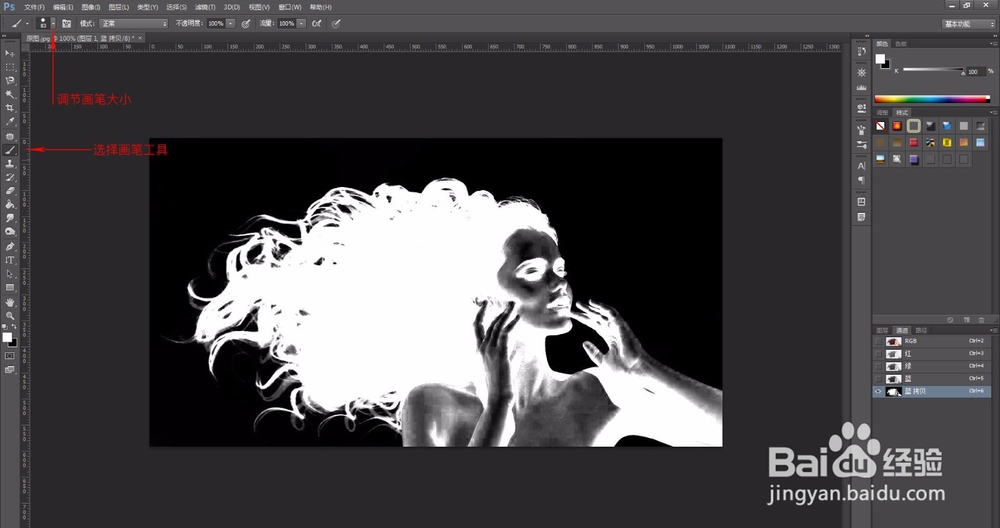
10、对于边缘部分,我们用钢笔工具先勾选出来;

11、右键,建立选区,再用画笔工具将选取涂白;


12、细节区弄好后,可以再次通过“Ctrl“+”L”、“Ctrl“+”M”对人物反差调节;

13、在选择'蓝 拷贝'通道时同时按“Ctrl“键,建立选区;

14、回到图层,这时我们可以看到人物已经被选中;

15、“Ctrl“+“J“,复制图层,得到选区人物,这时我们就将人物图给扣出来了;
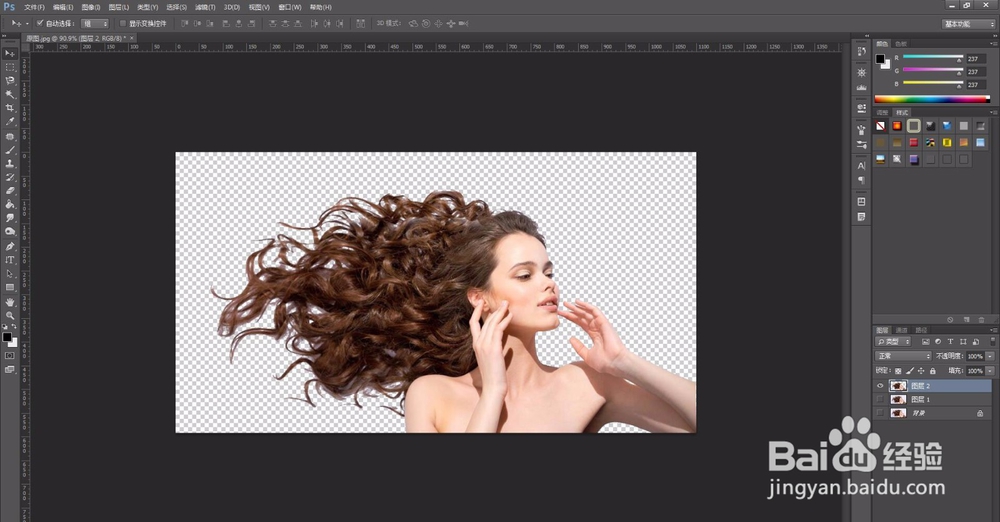
16、为了使大家更好看出来,我们加一个背景,OK,效果如图。

